در این مقاله آموزشی تصویری موضوعات آموزش نصب XenDesktop ؛ آموزش قدم به قدم نصب XenDesktop ، آموزش گام به گام XenDesktop مورد بررسی و آموزش کامل قرار گرفته است.
از جمله بهترین نرم افزار های مجازی سازی دسکتاپ و نرم افزار؛ نرم افزار XenDesktop می باشد. در خصوص محصولات سیتریکس در این لینک توضیحات مفصلی آمده است. در خصوص مجازی سازی دسکتاپ هم در این لینک می توانید نکات خوبی را بدست آورید. در این مقاله قصد داریم به صورت قدم به قدم به آموزش نصب XenDesktop بپردازیم. برای نصب XenDesktop ابتدا از این لینک اقدام به دانلود فایل ISO نرم افزار سیتریکس XenDesktop کنید.
آموزش قدم به قدم نصب XenDesktop
قبل از نصب باید یک ویندوز سرور ۲۰۱۶ به همراه آخرین آپدیت ها آماده کنید. سپس .net 3.5 را از منوی امکانات نصب کنید.
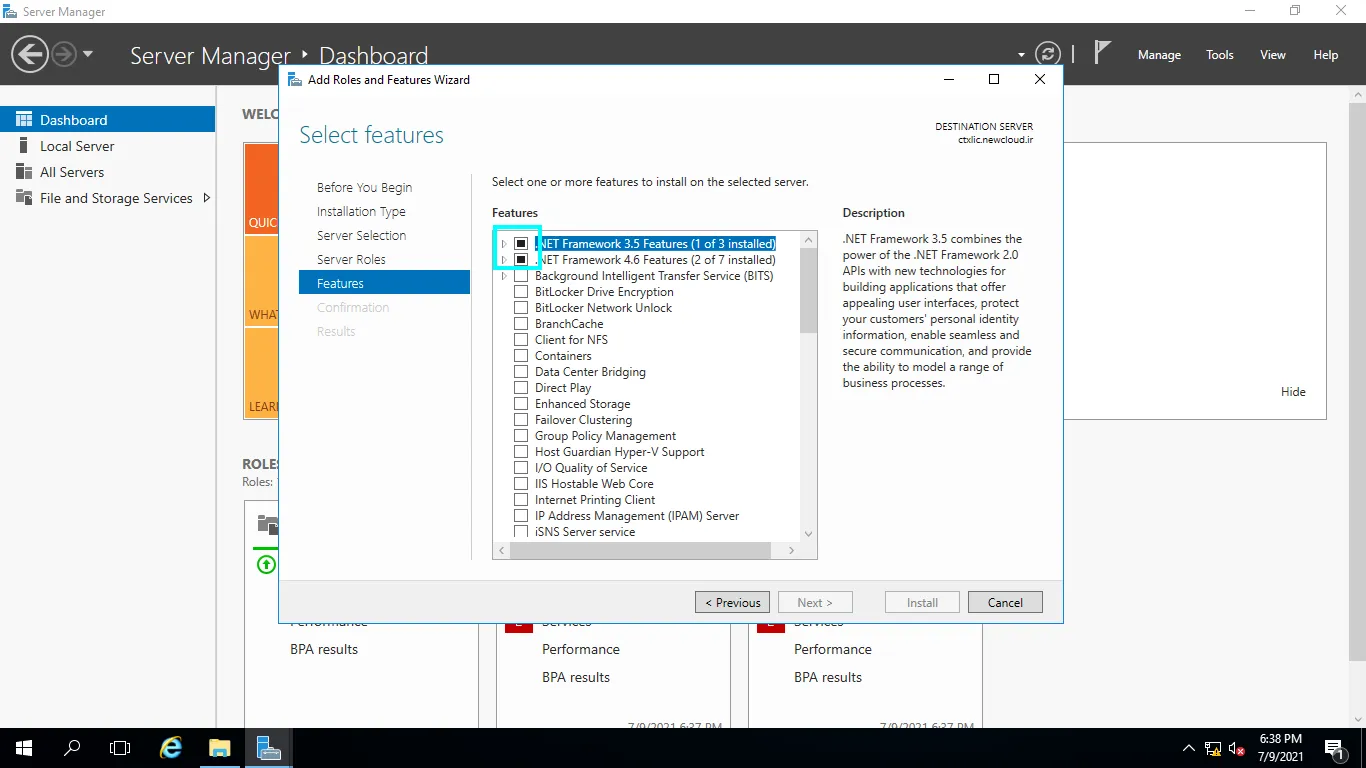 عکس اول – چک کردن نصب بودن .net 3.5
عکس اول – چک کردن نصب بودن .net 3.5
سپس ISO نرم افزار را به ماشین مجازی خود Mount کنید. و آن را اجرا کنید. در پنجره اول گزینه Start مخصوص XenDesktop را انتخاب کنید.
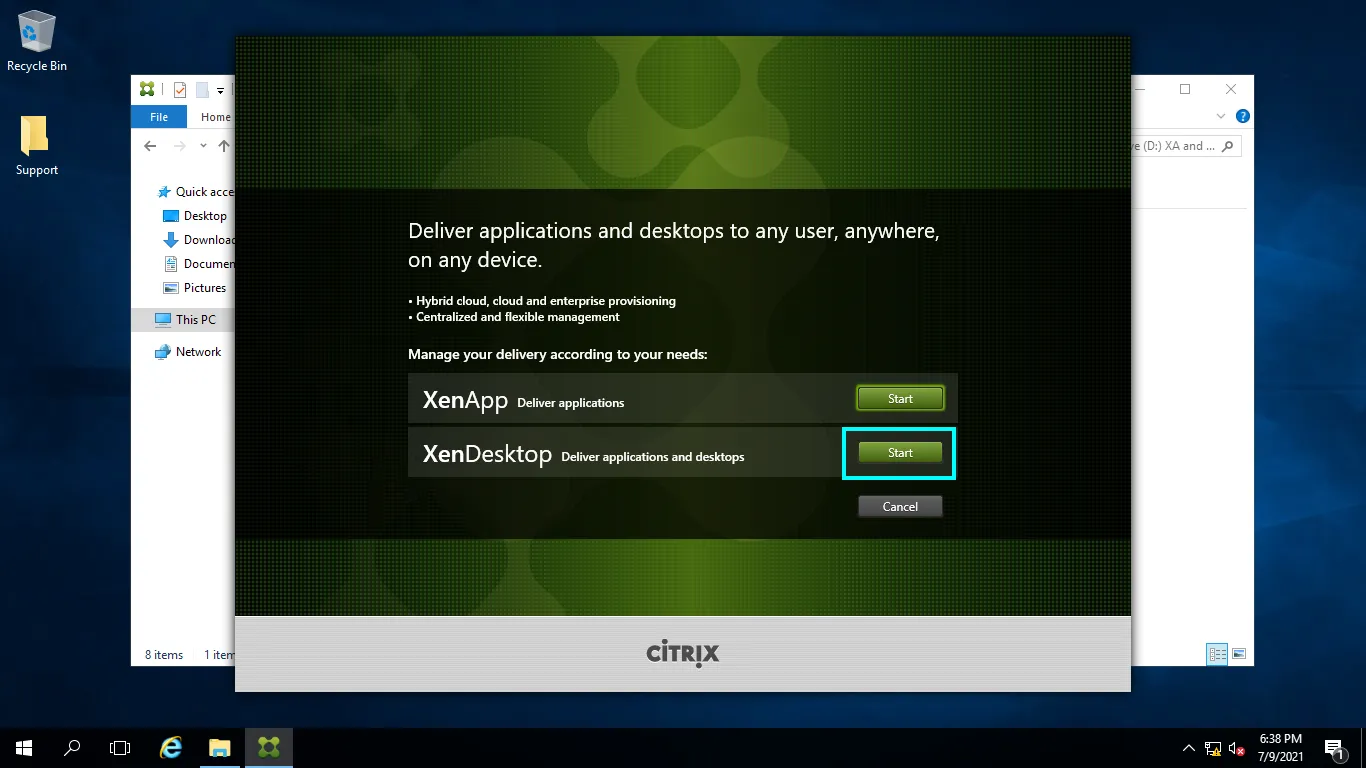 عکس دوم – صفحه اول نصب XenDesktop
عکس دوم – صفحه اول نصب XenDesktop
در صفحه انتخاب پارامتر ها Delivery Controller را انتخاب کنید.
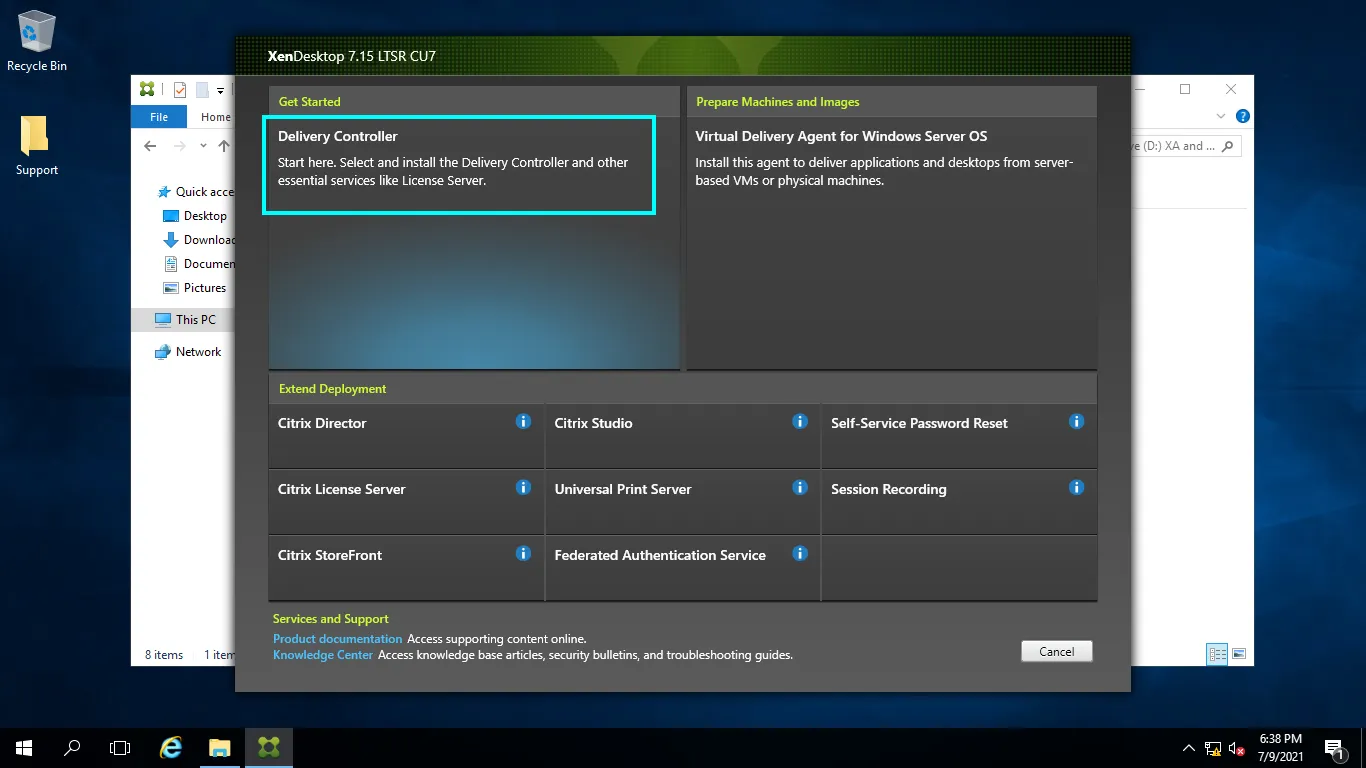 عکس سوم – صفحه انتخاب پارامتر های XenDesktop
عکس سوم – صفحه انتخاب پارامتر های XenDesktop
در پنجره اول نصب I Have Read را انتخاب کنید. و Next را بزنید.
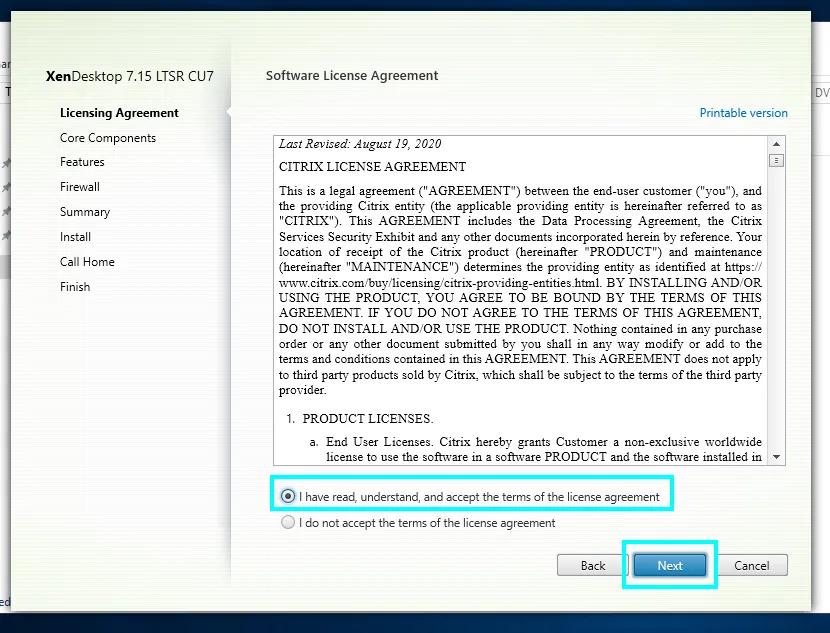 عکس چهارم – پنجره قبول شروط لایسنس
عکس چهارم – پنجره قبول شروط لایسنس
در پنجره دوم تمامی پارامتر های مورد نیاز برای اجرای درست Citrix XenDesktop به صورت پیشفرض تیک خورده که به همینصورت بماند و Next را بزنید. در اینجا باید گفت که در زیرساخت هایی که امنیت بالایی دارند و یا این که تعداد کاربران بالایی قرار است از این زیرساخت استفاده کنند، پارامتر های اصلی ممکن است بر روی دیگر سرور ها نصب شوند. اما در این آموزش نیازی به تغییر این پارامتر ها نیست و مقادیر پیش فرض تیک خورده و Next را بزنید.
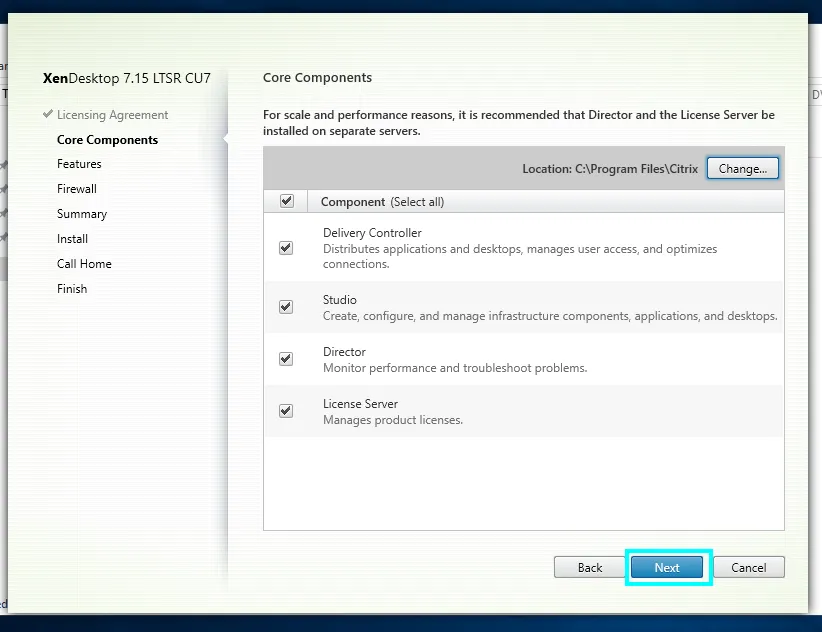 عکس پنجم – مرحله Core Component
عکس پنجم – مرحله Core Component
در مرحله بعدی نیز گزینه Next را بزنید.
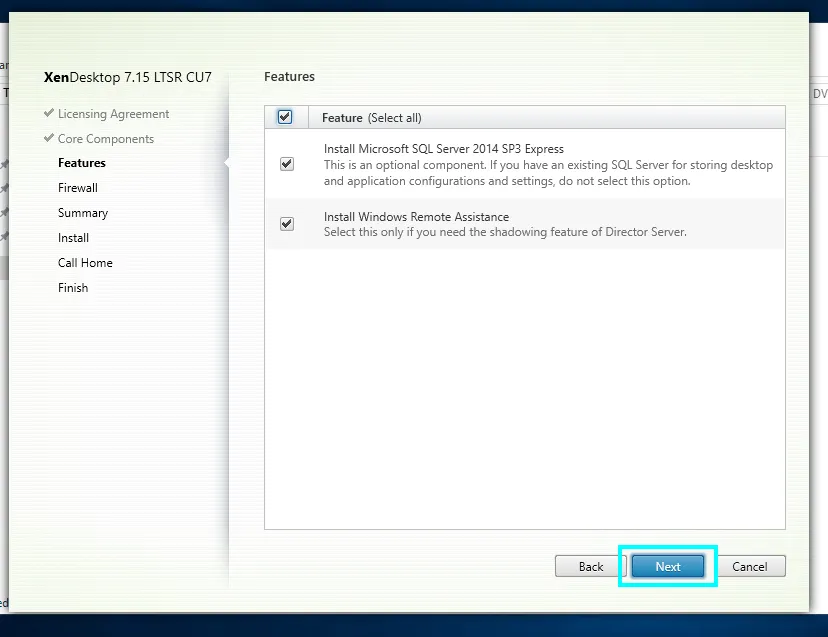 عکس ششم – مرحله Features
عکس ششم – مرحله Features
در مرحله بعد تنظیمات مربوط به فایروال را نمایش می دهد به صورت Automatic قرار داده و Next را بزنید.
 عکس هفتم – پنجره Firewalls
عکس هفتم – پنجره Firewalls
در پنجره بعدی پس از بررسی موارد انتخابی گزینه Install را بزنید.
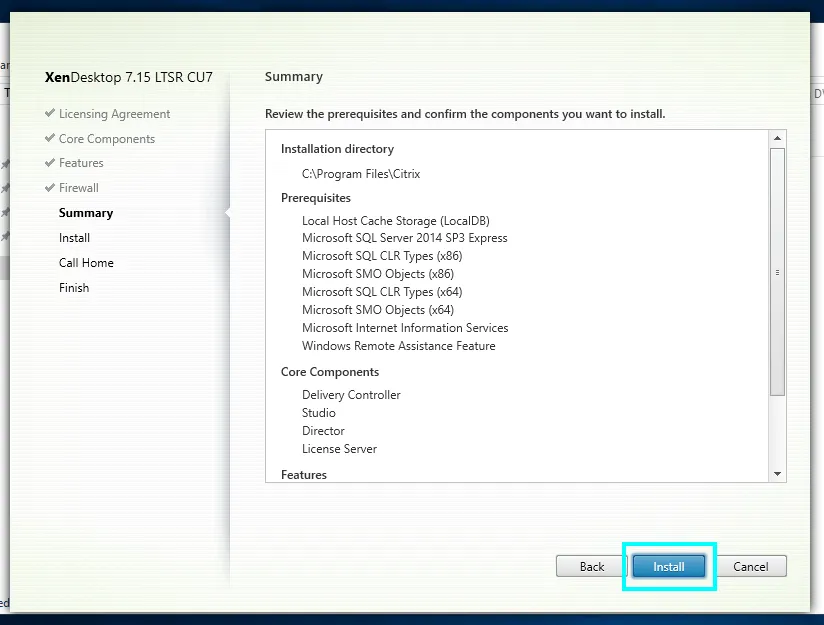 عکس هشتم – صفحه Summery
عکس هشتم – صفحه Summery
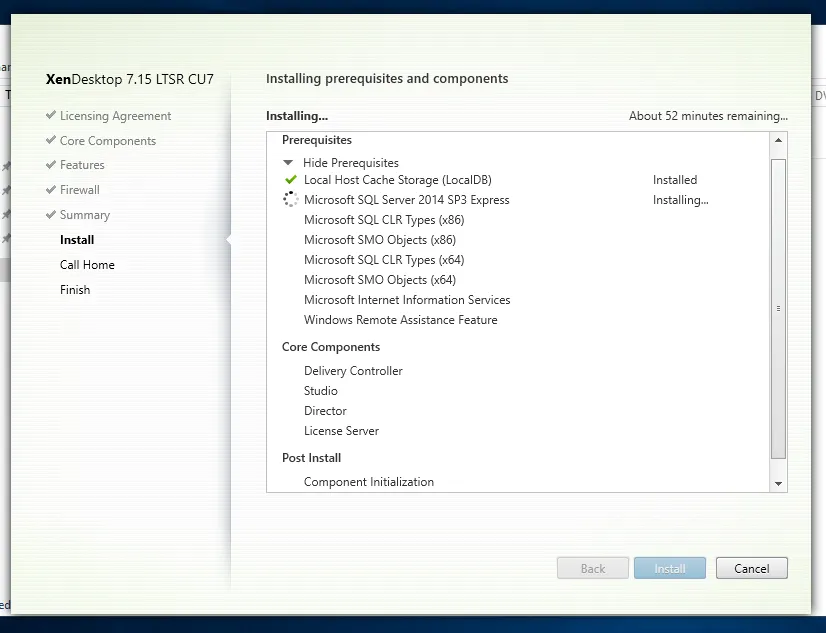 عکس نهم – مراحل نصب شروع شده است
عکس نهم – مراحل نصب شروع شده است
پس از اتمام نصب با انتخاب گزینه دوم Call Home را انتخاب کنید تا این ویژگی غیر فعال شود. سپس Next را بزنید.
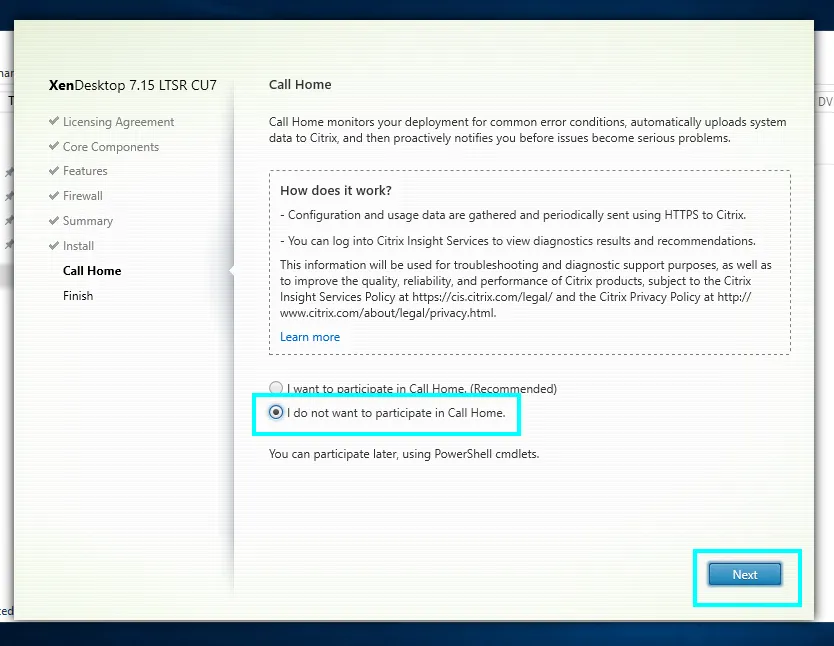 عکس دهم – صفحه Call Home
عکس دهم – صفحه Call Home
در نهایت تیک Lunch Studio را بردارید و Finish را بزنید.
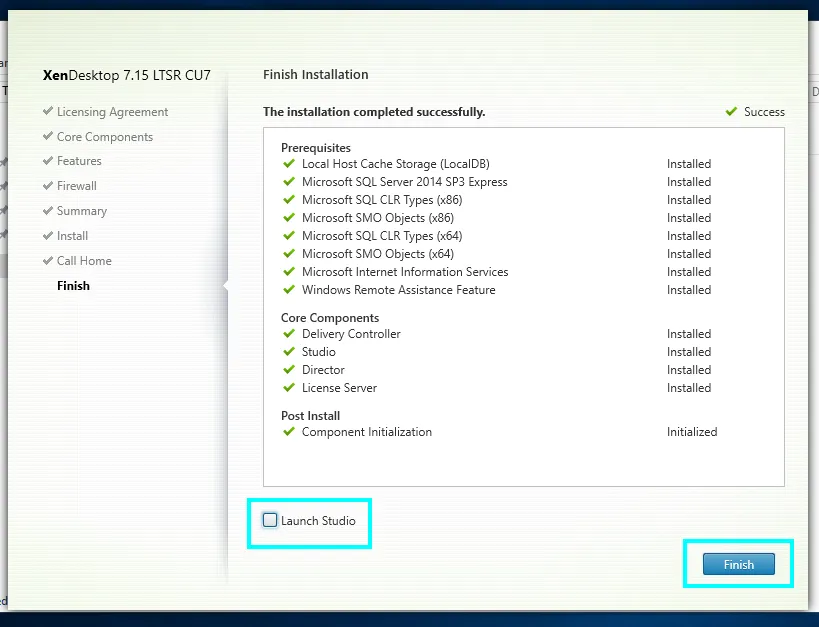 عکس یازدهم – صفحه Finish Installation
عکس یازدهم – صفحه Finish Installation
دوباره در پنجره انتخاب پارامتر های Citrix XenDesktop مراجعه کرده و گزینه Storefront را بزنید.
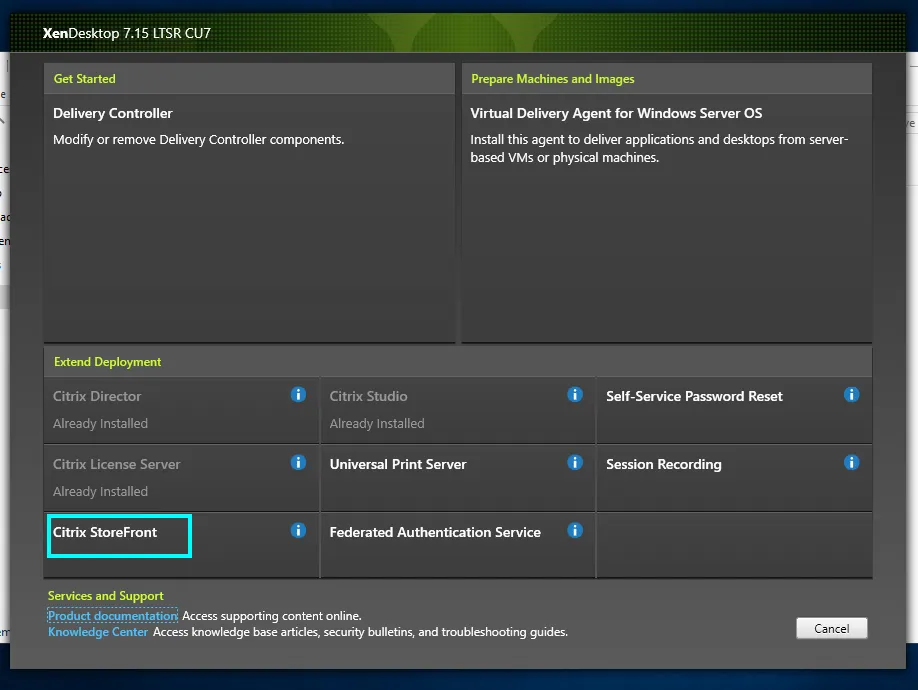 عکس دوازدهم – پنجره انتخاب پارامتر های سیتریکس XenDesktop
عکس دوازدهم – پنجره انتخاب پارامتر های سیتریکس XenDesktop
در پنجره باز شده تیک I Accept the Term را انتخاب کرده و Next را بزنید.
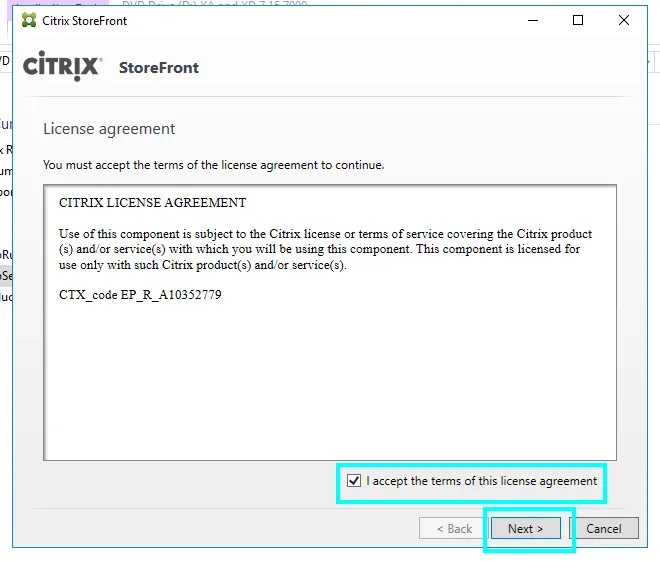 عکس سیزدهم – پنجره اول نصب Storefront
عکس سیزدهم – پنجره اول نصب Storefront
پنجره بعدی مروری بر پیش نیاز ها است که Next را بزنید. برای نصب Storefront نیاز به IIS می باشد.
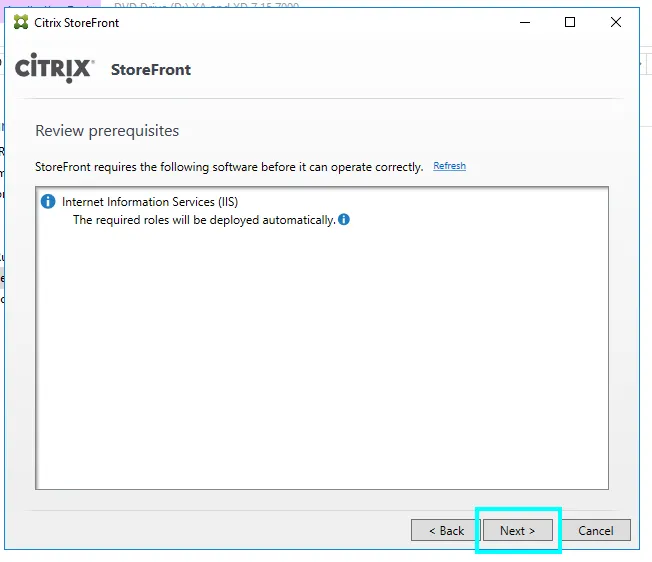 عکس چهاردهم – صفحه مروری بر پیش نیاز های نصب
عکس چهاردهم – صفحه مروری بر پیش نیاز های نصب
در پنجره بعدی Install را انتخاب کنید.
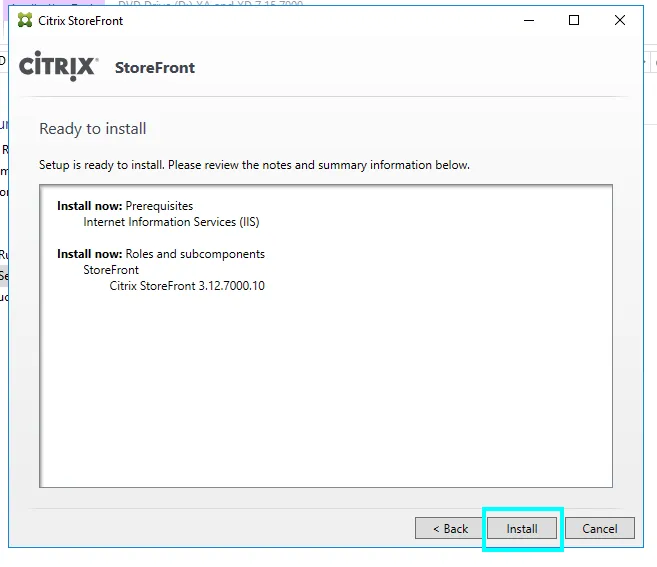 عکس پانزدهم – صفحه نصب
عکس پانزدهم – صفحه نصب
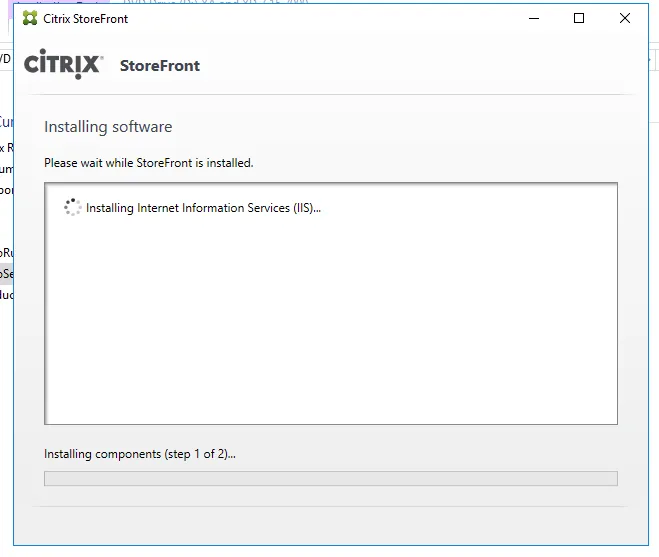 عکس شانزدهم – IIS و Storefront در حال نصب می باشند.
عکس شانزدهم – IIS و Storefront در حال نصب می باشند.
در نهایت Finish را بزنید.
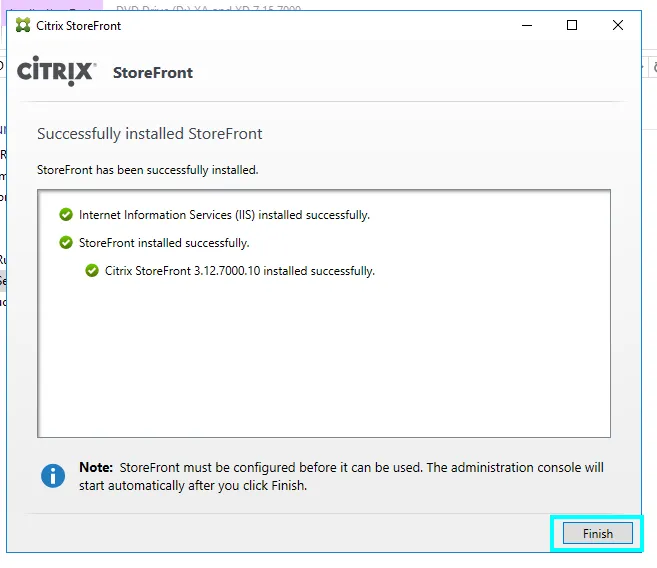
عکس هفدهم – صفحه آخر نصب
اکنون آموزش نصب XenDesktop به پایان رسیده است. در ادامه این آموزش ها به پیکربندی XenDesktop می پردازیم. امید است آموزش نصب سیتریکس XenDesktop به شما کمک کرده باشد.

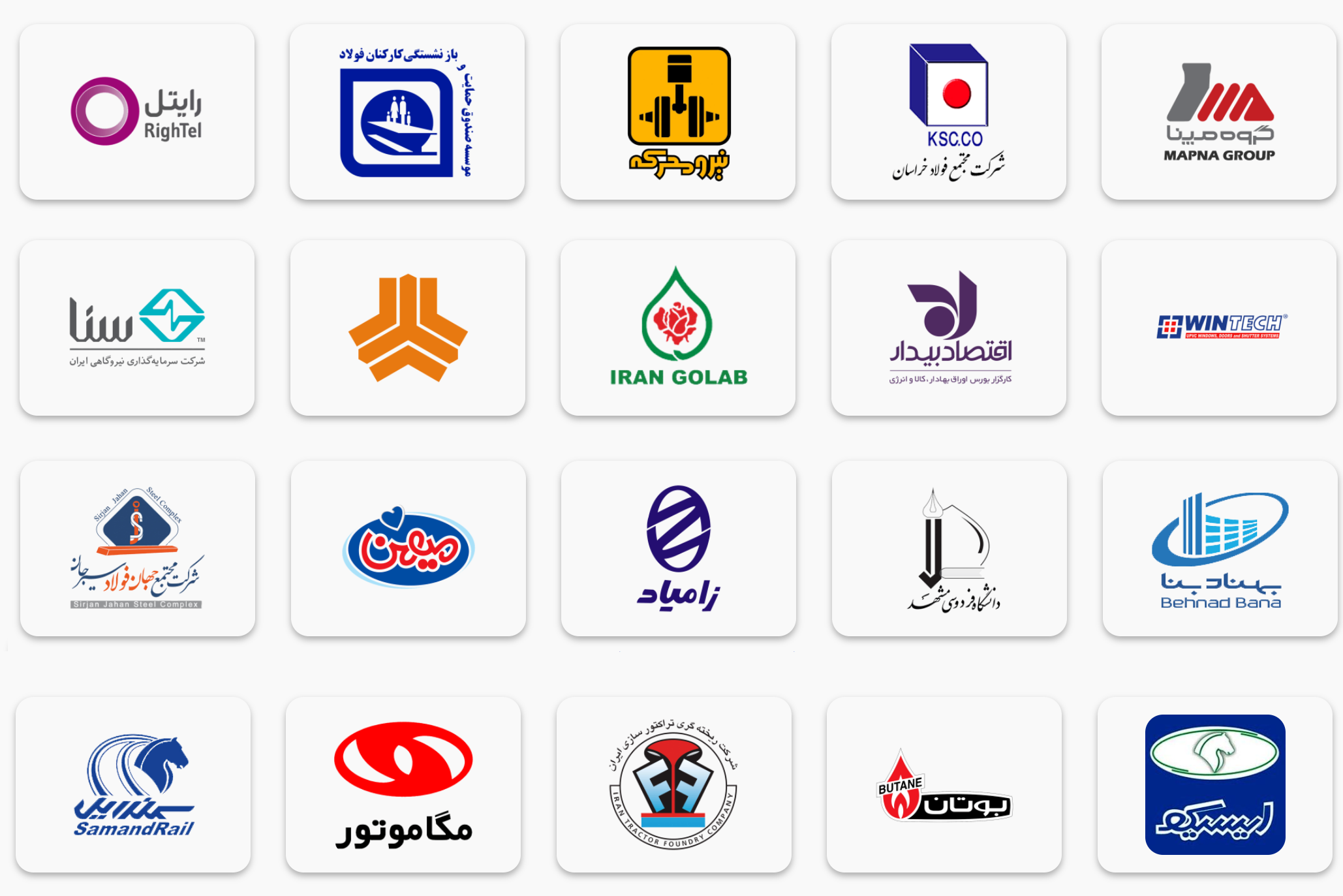

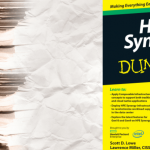
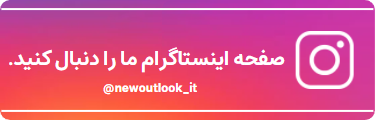
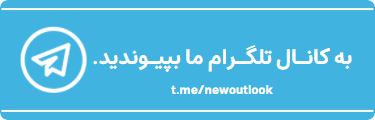
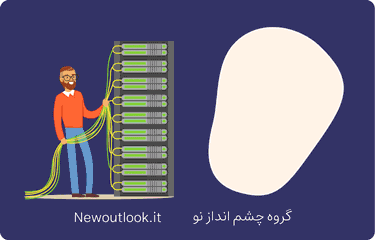
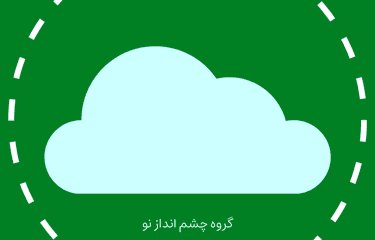
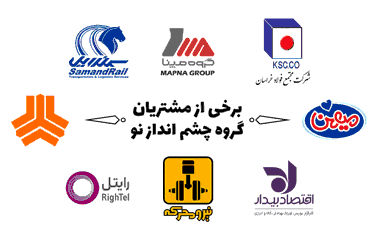
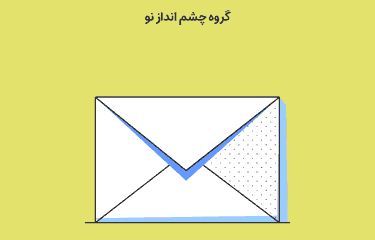
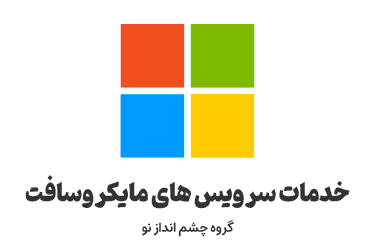

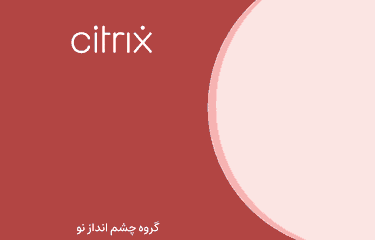
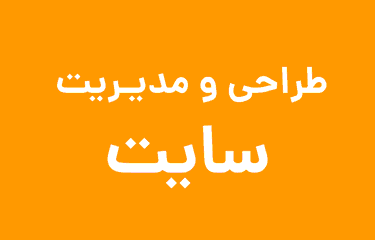
0 پاسخ به "آموزش گام به گام XenDesktop"